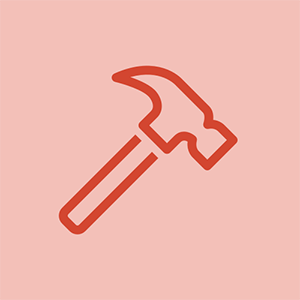HP: n kannettava tietokone

Rep: 241
Lähetetty: 18.1.2012
kannettava tietokoneeni on ollut hidasta ja kestää yli 30 minuuttia minkä tahansa ohjelman lataamiseen. tarvitsen apua !!
on kulunut 3 päivää avaamisesta, mutta sitä ei ole vielä ladattu
mitä suojaa tarkoittaa kenwood-stereossa
14 vastausta
Valittu ratkaisu
 | Rep: 82,4 kt |
Milloin kannettavalla tietokoneella oli viimeksi virustarkistus tai levyn eheytys? Entä tarpeettomien ohjelmien poistaminen, jotka saattavat käyttää taustaa?
Suosittelen seuraavaa:
1: Poista ei-toivotut tai käyttämättömät ohjelmat (ohjauspaneeli> Asenna / poista ohjelmat). Yleinen sääntöni on, että jos en tunnista ohjelman nimeä, poistan sen. Tee uudelleenkäynnistys, kun olet täällä.
2: Eheytä kiintolevy. (Käynnistä-valikko> kaikki ohjelmat> lisälaitteet> Järjestelmätyökalut> Levyn eheytys> Eheytä levy). Tämä toimenpide voi kestää jonkin aikaa, joten ehkä tehdä siitä yön yli.
3: Yritä ladata ja asentaa tunnettu virustentorjuntaohjelma (kuten McAfee) ja suorittaa se varmistaaksesi, ettei tietokoneessasi ole mitään ilmeisiä viruksia. Suosittelen ohjelman poistamista, kun olet valmis, koska niillä on taipumus viedä melko paljon resursseja itse.
Jos nämä eivät toimi, voit yrittää asentaa käyttöjärjestelmän kokonaan uudelleen tai jopa puhdistaa kannettavan tietokoneen sisäosat. Vanha kannettava tietokoneeni juoksi erittäin hitaasti, koska se oli yli lämmitystä ja se toimi paremmin nopean puhdistuksen jälkeen.
On monia muita potentiaalisia ehdotuksia, mutta toivottavasti tämä on hyvä alku!
ovat tehneet tämän ja silti hitaasti, ei virusta tai mitään ja edelleen tekemässä samaa ... Enemmän tähän ongelmaan kuin samat vanhat vastaukset, jotka ihmiset toistavat .. Thsi si ei ongelman on oltava syvempi
Ja kannettava tietokone on vain 2 vuotta vanha ja käytän Nasdrivea myös kaiken varmuuskopiointiin
Kiitos neuvosta. Minulla oli korjattava kannettava tietokone rikkoutuneelle näytölle, ja kun palautin sen näytön ollessa kiinteä, kannettavan tietokoneen lataaminen kesti kauan ja pääsin mihinkään, ei edes valokuviin. Nyt kannettava tietokoneeni toimii. Kiitos jälleen. Kiitos paljon.
mybe kiintolevyllä on huono sektori tai sillassa on röyhkeä
Minulla on Kaspersky Internet Security -asennus tietokoneelleni, aina kun käynnistän tietokoneeni, sovelluksen lataaminen vie aikaa, mikä näyttää ongelmalta?
| | Rep: 109 |
koska käytät Windows-konetta (Vista, XP .7,8 tai Windows 10), voi olla monia asioita, mutta useimmat saavat siitä katteen -
Poista kaikki ei-toivotut työkalurivit, ei-toivotut ohjelmat ja ei-toivotut ohjelmistot
päivitä ram ja tyhjennä junks ja tarkista mahdolliset päivitykset tai virustentorjuntaongelmat lisää vierailemalla hp: ssä http: //support.hp.com/us-fi/document/c03 ... Toivottavasti se auttaa
Tein kaiken tämän ja toimii edelleen hitaasti, jostain tuntemattomasta syystä CPU toimii koko ajan 78%: lla.
Avaa tehtävänhallinta (ctrl Alt Del) saadaksesi selville, mikä vie suurimman osan suorittimesta. Sinulla ei ole mitään ohjelmia käynnissä, kun tarkistat ja tarkastelet prosesseja ja yksityiskohtia välilehtiä. Lopeta tehtävä -toiminnon avulla voit lopettaa kohteen käyttävän suurimman osan suorittimesta. Jos tietokone jatkuu, kokeile normaalia ohjelmaa nähdäksesi, nopeuttaako se sitä. Jos se on Runtime Broker, sinun on selvitettävä, mitä se käyttää. Tiedot-välilehdessä voit napsauttaa kohdetta hiiren kakkospainikkeella käyttämällä suurta osaa suorittimen ajasta ja päättötehtävistä tai asettaa prioriteetti matalalle tai avoimelle tiedoston sijainnille nähdäksesi, mikä on käynnissä. Muista, että tehtävän lopettaminen ei välttämättä ole pysyvää ja saattaa palata tietokoneen uudelleenkäynnistyksen jälkeen.
| | Rep: 61 |
Hei,
Hitaiden tietokoneiden tekeminen nopeammin on osa päivittäistä jauhamistani, joten minulla on täällä paljon vinkkejä. En ehkä laajenna kaikkea, mutta jos Googlesi mitä tahansa sanoja tai termejä, joista et ole varma, löydät niistä paljon osumia.
Täällä on jo joitain hyviä vastauksia, mutta aluksi vältän rekisterin puhdistajat, he hyötyvät millään tavalla nopeudesta, mutta aiheuttavat vaaran rikkoa jotain. Vältä myös mitään näistä nopeuttavista ohjelmista, jotka väittävät huolehtivan järjestelmästäsi täydellisesti, ne voivat olla kunnossa, mutta maksavat viime kädessä enemmän järjestelmäresursseja kuin mitä kannattaa pitää.
Ensinnäkin, varmista, että tietokoneessa ei ole karkeaa ohjelmaa.
Ohjelman puhdistus
Aiot tarkistaa, mitkä ohjelmat sinulla on niin ladata 'Lisää / poista ohjelma' tai 'Ohjelma ja ominaisuudet'. Kuten mainitsin, poista kaikki näistä 'Speed Up' -ohjelmista ja poista kaikki 'Toolbars'.
Kiinnitä huomiota Publisher-sarakkeeseen ja kaikkiin ohjelmiin, joissa et tunnista ohjelman tai julkaisijan nimeä. Tyypillisesti, jos Google on ohjelman nimi, jos se on hölmö, saat paljon osumia ihmisiä, jotka sanovat, että se on hölmö sivustoissa, kuten 'Pitäisikö minun poistaa se?' joten poistat sen.
Kaikki merkinnät, joissa ei ole Publisher-merkintää, ovat epäilyttäviä ja Googlea.
Lisäksi virustentorjunnan osalta minulla on ollut hyviä kokemuksia yhdistelmästä Windows Defender, joka on sisäänrakennettu Windows 8-10: een, tai Microsoft Security Essentials 7: ssä, ja haittaohjelma Bytes, ilmainen versio, ovat erittäin tärkeitä. Maksettu versio, jota sinulle tarjotaan kokeilla asennuksen aikana (älä hyväksy), sisältää reaaliaikaisen skannerin, joka on yleinen lähes jokaisessa virustorjuntaohjelmassa ja jolla on vähintään kaksi reaaliaikaista skanneria tien päällä. PC: n suorituskyky. Ilmaisella versiolla on vain manuaalinen skannaus, se on hyvä suorittaa tämä silloin tällöin.
Jos et pidä Windows Defenderistä, luulen, että tällä hetkellä Avast ja Kaspersky ovat edelleen erinomaisia vaihtoehtoja, en henkilökohtaisesti koskisi McAfeea. Varmista vain, että käytät vain 1.
Virustarkistus
Ok, seuraavaksi aiot suorittaa täydellisen tarkistuksen Malware Bytes Free -ohjelmalla, ja mikä tahansa haluamasi virustorjunta onkin, suorita tarkistukset peräkkäin, ei samanaikaisesti. Poista tai aseta karanteeniin mitä se löytää, käynnistä tietokone uudelleen ja toista prosessi. Jatka prosessia, kunnes molemmat skannaukset ovat puhtaita tai heillä on sama sana.
Jos heillä on sama kohde, ota oletusarvoinen järjestelmänvalvojan tili käyttöön kopioimalla / liittämällä tai kirjoittamalla seuraava komento hallintakomentoon (napsauta hiiren kakkospainikkeella komentokehotetta tai Powershell ja valitse Suorita järjestelmänvalvojana).
verkon käyttäjän järjestelmänvalvoja / aktiivinen: kyllä
Käynnistä sitten tietokone uudelleen vikasietotilaan ja kirjaudu sisään oletuksena järjestelmänvalvojan tilinä. Tämä on tärkeää, koska joskus Virus piiloutuu käyttäjän hakemistoon, joten käyttäjän vaihtaminen estää sen suorittamisen. Suorita nyt molemmat skannauksesi uudelleen, puhdista, käynnistä uudelleen vikasietotilaan uudelleen Järjestelmänvalvoja-kohdassa ja toista. Toivottavasti toinen skannauskierros on puhdas. Jos näin tapahtuu, käynnistä se uudelleen normaalisti, takaisin omalle tilillesi ja suorita seuraava komento järjestelmänvalvojan komentokehotteessa
verkon käyttäjän järjestelmänvalvoja / aktiivinen: ei
Palata asiat ennalleen.
Käyttöjärjestelmän korruptio
Jos käytössäsi on Windows 8-10, nämä kaikki voivat olla alttiita tiedostojärjestelmän vioittumiselle, jolla on valtava vaikutus suorituskykyyn, jos olet Windows 7: ssä, siirry SFC-korjaukseen.
DISM-korjaus
Suorita DISM-korjaus avaamalla järjestelmänvalvojan komentokehote tai Powershell (napsauta hiiren kakkospainikkeella komentokehotetta tai Powershell ja valitse Suorita järjestelmänvalvojana) ja kirjoita tai kopioi / liitä seuraava komento
DISM / Online / Cleanup-Image / RestoreHealth
Tämä varmistaa, että käyttöjärjestelmälläsi on toimiva varmuuskopio, jonka avulla tiedostot voidaan korjata seuraavan komennon aikana. Jos se löytää täältä virheellisiä tiedostoja, se korvaa ne suoraan Microsoftin työkopiolla, joten tarvitaan Internet-yhteys.
Joskus työtiedostojen lataaminen MS: stä epäonnistuu, silloin sinun on määritettävä lähde manuaalisesti lisäämällä / source-kytkin, kuten
DISM / Online / Cleanup-Image / RestoreHealth /Source:repairSourceinstall.wim
Missä 'repairSource install.wim' on asennusvälineesi sijainti (Windows 8 / 8.1 / 10 -levy tai levykuva). Esimerkiksi
DISM / Online / Cleanup-Image / RestoreHealth /Source:D:sourcesinstall.wim
Jos sinulla ei ole asennusvälinettä, voit ladata kopion Microsoftilta osoitteesta
https: //www.microsoft.com/en-gb/software ...
SFC-korjaus
Kun olet suorittanut DISM-komennon, tarkista käyttöjärjestelmätiedostot suorittamalla seuraava komento, myös järjestelmänvalvojan komentokehotteessa
SFC / skannaus
Tämä komento skannaa toimivan käyttöjärjestelmän tiedostot varmistaen, ettei siinä ole korruptiota korvaamalla kaikki löytämät virheelliset tiedostot juuri korjaamastamme varmuuskopiosta. Kun komento on valmis, saat yhden kolmesta tuloksesta.
'Vikoja ei löytynyt' on hyvä.
Myös korruptiot löydettiin ja korjattiin.
'Korruptioita löydettiin, mutta niitä ei pystytty korjaamaan'. Jos näin tapahtuu, suorita komento
CHKDSK / R
Tietokone pyytää sitten uudelleenkäynnistystä ja palaa takaisin 30 m - 4 h +. Käynnistä uudelleenkäynnistyksen jälkeen DISM-komento ja sitten SFC-komento uudelleen ja toivon ... Tämä ei ole hauskaa korjata tämän jälkeen, jos SFC epäonnistuu edelleen.
Siivota
Puhdistusta varten ainoa suosittelema ohjelma on CCleaner Free, vain Cleaner-osa. Voit jättää kaikki oletusasetukset, paitsi ehkä poista 'evästeet' käytöstä käytetylle verkkoselaimelle. Henkilökohtaisesti olen vain kirjautunut uudelleen kaikkiin sivustoihini uudelleen, mutta sinä itse.
Yleisiä vinkkejä
Pidän selaimesta parhaiten Chromeista, mutta suosittelen myös Firefoxia. Vältä vain IE: tä millä hyvänsä, se on niin hidasta. Ponnistan jopa Edgeen nyt ja uudestaan, mutta pidän myös tätä hieman hitaana. Tarkista myös, että olet selaimesi Haku- ja kotisivun asetukset. Joskus haittaohjelmat muuttavat haku- ja kotisivusi asetuksia, mikä voi avata järjestelmän virustartunnoille, joten varmista, että molemmat ovat asetettu luotettaviksi.
Jos käytössäsi on Windows 8-10, käynnistä tietokone uudelleen silloin tällöin. Windows 8-10: n kanssa, kun sammutat tietokoneesi, se ei sulkeudu kokonaan, Windows tallentaa pienen kuvan siitä, mitä sillä oli ennen sammuttamista, jotta käynnistysprosessi olisi nopeampi, joten tietokoneen uudelleenkäynnistäminen on helpoin ja nopein tapa antaa Windowsin päivittää itsensä kokonaan. Voit tarkistaa tietokoneesi käyttöajan Task Managerissa (napsauta kelloa hiiren kakkospainikkeella, näet Tehtävienhallinnan ja sitten Suorituskyky-välilehden)
Tarkista, kuinka paljon vapaata tilaa C: -asemallasi on, varmista, että se on vähintään 10% aseman kokonaistilavuudesta.
Tarkista, kuinka paljon muistia / RAM-muistia olet asentanut tietokoneellesi. Jos se on 2 Gt tai vähemmän, se kamppailee moniajoista nykyaikaisilla ohjelmilla, koska he yksinkertaisesti odottavat hieman enemmän näinä päivinä. Voit nähdä, kuinka paljon vapaata RAM-muistia sinulla on Tehtävienhallinnassa. Jos se on täynnä, järjestelmä alkaa hidastua. Voit tarkastella 'Prosessit' nähdäksesi, mikä kuluttaa RAM-muistiasi
Jos käytössäsi on Windows 10, suosittelen myös, että varmistat, että käytössäsi on uusin versio, suorittamalla Windows-päivitykset. Uusiin versioihin liittyy muutoksia, mutta mitään, johon ei voida tottua, ja sen mukana tulee myös massiivinen suorituskyky, luotettavuus ja turvallisuuden parantaminen.
Jos käytössäsi on Windows 8, päivitä versioon 8.1. Kuten Windows 10: n kohdalla, tähän liittyy myös monia parannuksia.
Ja se on siitä. Siihen mennessä, ellei ole havaittu mitään merkittäviä ongelmia, koneen pitäisi toimia nyt paljon paremmin. Jos on löydetty merkittävä ongelma, vaihtoehtosi ovat Googlen tapa löytää ratkaisu, joka ongelmasta riippuen ei voi olla niin paha tai painajainen. Joskus, kun kaikki muu epäonnistuu, on vain aika varmuuskopioida tiedostosi ja rakentaa kone uudelleen. Windows 8-10: ssä on sisäänrakennettu tehdasasetusten palautustoiminto, johon pääsee Asetusten kautta, tietty sijainti vaihtelee. Varmista aina, että sinulla on varmuuskopio tiedostoistasi, ennen kuin teet tämän.
p.s ...... tajusin juuri, että tämä on vuodelta 2012 .. Miksi tämä sivun yläosa on? Haha. No, jos vielä XP: llä, Hanki uusi tietokone! : P
| | Rep: 43 |
Ennen kuin teet mitään muuta, noudata alla annettuja ohjeita askel askeleelta ja huolellisesti: Kun olet puhdistanut järjestelmän puhdistusprosessin ja sinulla on edelleen sama ongelma, etsi joku asiantunteva ja anna hänen tutustua Strat Up -laitteeseesi. Ohjelmatiedosto estää joidenkin ohjelmien käynnistymisen Windowsissa. Bu hänen on tiedettävä mitä hän tekee. Muussa tapauksessa vie kone Best Buy -palveluun ja pyydä heitä tekemään se puolestasi, todennäköisesti hintaan.
Vielä yksi asia, jonka sinun on tehtävä, on tarkistaa, onko tietokoneellasi riittävästi muistia (RAM), ja jos sinulla on vähemmän kuin 512, harkitse sen lisäämistä.
Toivon tämän auttavan.
Kuinka teet perusteellisen järjestelmän puhdistuksen WinXP: llä:
Voit tehdä sen monella tavalla, ja jos et ole tehnyt sitä joskus, ole valmis käyttämään siihen noin tunnin.
Yksi tapa on: (a) kun olet Internetissä, napsauta työkaluja ja napsauta sitten Internet-vaihtoehtoja avautuvassa ikkunassa, löydät kolme painiketta 'POISTA TIEDOSTOT': 'POISTA KOKEET' ja 'TYHJENÄ HISTORIA' napsauta ”POISTA TIEDOSTOT” ensin, kun olet valinnut valintamerkin pieneen neliöön ”POISTA KAIKKI POIS RIVIN SISÄLTÖ” -kohdan vasemmalle puolelle, napsauta sitten OK ja odota prosessin päättymistä. (b) Napsauta 'POISTA evästeet', kun evästeprosessi on valmis, napsauta 'tyhjennä historia', sano kyllä tai OK ja sulje kaikki ikkunat napsauttamalla OK. Nyt olet valmis ja koneesi oletetaan olevan kaikki puhdistettu. Sinulla on kuitenkin vielä yksi askel mennä varmistaaksesi, että myös kiintolevy on kunnossa.
Napsauta Käynnistä ja sitten 'Oma tietokone', napsauta hiiren kakkospainikkeella C-aseman kuvaketta ja sitten 'Ominaisuudet', napsauta sitten välilehteä, jossa lukee 'työkalut', ja napsauta sitten 'Tarkista nyt' -painiketta. Avautuvassa hieronnassa laita valintamerkki ensimmäiseen pieneen neliöön ja napsauta OK. Sano sitten kyllä avautuvaan viestiin. Mene takaisin sinne missä olit ja laita valintamerkki toiseen pieneen neliöön, napsauta OK ja odota nelivaiheisen prosessin päättymistä. Sulje kaikki avoimet ikkunat ja käynnistä kone uudelleen. Odota prosessin päättymistä ja näet työpöydän ..
Napsauta nyt, kun olet työpöydälläsi, 'stat' - 'Kaikki ohjelmat' - Lisävarusteet - 'Järjestelmätyökalut' - 'Levyn eheytys', napsauta levyn eheyttä ja kun se avautuu, varmista, että asema 'C' on korostettu ja napsauta 'Analysoi'. Odota, että prosessi on valmis, sulje kaikki avoimet ikkunat ja olet valmis. Käynnistä tietokone uudelleen ja katso miten se käyttäytyy.
Tee minulle palvelus Mene alkuun, ohjauspaneelin ajoitetut tehtävät, napsauta avatut ajoitetut tehtävät ja napsauta sitten apua saadaksesi lisätietoja koneen ajoituksesta puhdistaa itsensä automaattisesti ja vähintään kerran viikossa.
Onnea
| | Rep: 37 |
Osta asema ssd voi nopeuttaa tietokonetta kanssani, kiitos tietokoneen heti paremmin.
| | Rep: 25 |
Tarkista ensin, onko tietokoneessa virus tai haittaohjelma. Näin on todennäköisesti.
Toiseksi, käynnistä tietokone uudelleen ja katso, onko nopeus kasvanut vai ei.
lg g3 ei muodosta yhteyttä wifi-verkkoon
Jos kaikki on kunnossa, suosittelen kiintolevyn vaihtamista kannettavan tietokoneen SSD: llä.
| | Rep: 13 |
Minun tapauksessani suoritan ikkunat vikasietotilassa ja käytän työkalua (windows fix) ohjelmassa, jota kutsutaan järjestelmän edistyneeksi hoidoksi, ja kaikki tapahtuu heti sen jälkeen
Kyllä Advanced System Care Free on erityisen hyvä aloittelijoille.
 | Rep: 12,6 kt |
Hei Patricia,
Et sano, mitä käyttöjärjestelmää tai tietokonetta käytät.
Minulla oli tämä hidastunut ja korkea suorittimen käyttö muutamassa W10-tietokoneessani.
Se osoittautui johtuvan siitä, että jotkut viimeisimmät Winodws 10 -päivitykset (loka / marraskuu 2018) vioittuivat.
Advanced System Care Free- tai Tweaking.com-sivuston Windows-korjauksen suorittaminen vikasietotilassa voi korjata sen.
| | Rep: 221 |
Puhdas asennus.
Älä koskaan mene verkkosivustolle ja lataa ohjelmistoja vain siksi, että joku käski sinun tehdä niin. Se on erittäin vaarallista, ja voisit vain pahentaa ongelmasi tai luovuttaa arkaluonteisia henkilökohtaisia tietoja.
Windows on paskaohjelmisto ja se on vaihdettava aina silloin tällöin. Se on kipu takana, mutta se säästää lukemattomia tunteja odottaessaan hidasta tietokonetta.
Onnea
Huono neuvonta. Suosittelemme, että joku ei koskaan lataa ohjelmistoja, vain levittää perusteetonta pelkoa. On miljoonia aktiivisia foorumiyhteisön jäseniä, jotka eivät tee muuta kuin yrittävät auttaa ja neuvot tuhoavat heidän ponnistelunsa. Se, mitä sinun olisi pitänyt sanoa varovaiseksi ja käyttää vain luotettavia lähteitä.
Windows ei ole paskaohjelmisto. Yrität kirjoittaa itse ohjelmiston ja nähdä, kuinka lähellä pääset johonkin käyttöjärjestelmään. Se ei tietenkään ole täydellinen, mutta kun ihmiset eivät ole täydellisiä ja ihanteemme muuttuvat jatkuvasti, se ei tietenkään ole täydellinen. Mitä tulee kommenttiin, joka koskee korvaamisen tarvetta, asianmukainen huolto sen pitäisi aina toimia hyvin. Minulla on ollut molemmat Windows-asennukset useita vuosia, ei ongelmia kummassakaan, ja se on suuntaus, jonka olen ylläpitänyt Win XP -päivien jälkeen (lukuun ottamatta Vistaa ja 8: ta).
Toivon, että ihmiset, jotka eivät tienneet, mistä he puhuivat, vain sulkisivat kakkureikänsä ja lopettaisivat vainoharhaisuuden levittämisen tietämättömille.
 | Rep: 1,6 k |
Poista käytöstä muut kuin Microsoftin palvelut, jotka ovat käynnissä. Joskus saat huonosti käyttäytyvää palvelua, joka hidastaa kaikkea. Tämän tekeminen on korjannut minulle useita hitaita tietokoneita. Näin voit tehdä tämän:
Suorita MSCONFIG. Siirry Palvelut-välilehdelle. Napsauta ruutua piilottaaksesi kaikki Microsoft-palvelut. Kun olet tehnyt sen, kaikki, mitä näytetään, ovat ei-Microsoftin palvelut. Valitse kaikki ne ja poista ne käytöstä. Napsauta Käytä ja käynnistä tietokone uudelleen.
Ovatko asiat parempia? Jos on, niin yksi (tai useampi) muu kuin Microsoftin palveluista on syyllinen. Ota ne uudelleen käyttöön yksi kerrallaan (käynnistä uudelleen joka kerta, kun otat yhden käyttöön), jotta näet, mikä niistä hidastaa tietokonetta. (Ota ne uudelleen käyttöön MSCONFIG: n avulla.) Jos löydät sellaisia, jotka hidastavat tietokonetta, poista ne käytöstä ja merkitse muistiin, mitkä ne ovat, jotta et ota niitä vahingossa käyttöön jatkossa. Tarkista, että kaikkia palveluja voi olla useampi kuin yksi.
Jos muiden kuin Microsoftin palveluiden poistaminen käytöstä ei korjannut mitään, palaa takaisin MSCONFIG-ohjelmaan ja ota ne kaikki käyttöön uudelleen. Saatat tarvita niitä käynnissä, koska ne voivat tarjota välttämättömiä toimintoja, kuten virustentorjunnan.
 | Rep: 1 |
Voit selvittää syyt ja ratkaisun Microsoftin lukemisen jälkeen Blogi.
 | Rep: 1 |
asennettu ilmainen adaware-virustorjunta, suorittanut täyden tarkistuksen, havaittu yksi uhka, bittien louhinta, karanteeniin asetettu, tietokone toimii normaalisti,
 | Rep: 289 |
Voi olla laitteiston ikääntyminen. Voi olla paska-tastic taustaohjelmia. Voi olla, että Flux-kondensaattori kuolee.
| | Rep: 1 |
erittäin kattavaa nopeutta varten teen seuraavat
- poista kaikki käyttämättömät tai ei-toivotut ohjelmat ohjauspaneelista
# suorita ilmainen versio avastista ja sitten ilmainen versio ccleanerista
- lataa ohjainpaketti ja päivitä kaikki ohjaimet, he tekevät myös 17 gigatavun offline-version
- goto blackviper.com ja hänen oppaansa käyttäminen pysäyttävät kaikki palvelut, joita et halua
- eheytä tietokone
- jos loppujen lopuksi tietokoneesi toimii edelleen huonosti, tarvitset uuden tietokoneen tai uuden kiintolevyn
vaihe 5 tarkista käynnistys msconfigissa. Yritin kaikkea tehdäksesi PC-käynnistyksen nopeasti töissä. Jotain, miksi kaipasin Windows Defenderin ja piconstartupin käytöstä, molemmat poistettiin käytöstä ja tietokoneeni meni 3 minuutista 8 sekuntiin
Vaihetta 3 ei vaadita, ja se todella nopeuttaa SSD-levyjen kulumista. Mainitsemisen arvoinen.
Vaihe 4 ei ole melkein koskaan näin. Käyttöjärjestelmän uudelleenasentamista tulisi yrittää kauan ennen kuin tietokone korvataan kokonaisuudessaan. Vaihdatteko yksinkertaisesti auton, jos se ei kaadu, mutta tiesit, että siinä on runsaasti polttoainetta ja hyvää kipinää?
Vaihe 2, viperblack.com ei näytä enää olevan olemassa.
Ohjaimen latausohjelman osalta jokainen, jota olen kokeillut aiemmin, ei ole ollut sen arvoinen. Joko he lukitsevat päivitykset palkkaseinän taakse, tai tarjoavat päivityksiä väärille komponenteille tai vain täyttävät järjestelmän haittaohjelmilla. Suosittelemasi näyttää kuitenkin kunnolliselta, joten aion lopettaa sen tarkistamisen. Windows on kuitenkin äskettäin tehnyt sopimuksia, jotka mahdollistavat paremman ajuripäivityksen toimittamisen säännöllisen vanhan Windows Update -sovelluksen avulla.
patricia